ps纹理素材怎么导入

ps纹理素材导入步骤:
1、首先双击打开PS,鼠标左键单击菜单栏“文件”,点击“打开”,在弹出的对话框中找到素材图片,双击打开。
2、然后鼠标左键单击菜单栏“编辑”,点击“定义图案”,在弹出的对话框中输入名称,然后点击“确定”即可。
ps中怎么添加纹理图案
1.首先打开photoshop,鼠标左键单击菜单栏“文件”,点击“新建”,在弹出的对话框中点击“确定”。
2.然后鼠标左键单击菜单栏“图层”,点击“图层样式”,点击“斜面和浮雕”。
3.在弹出的对话框中鼠标左键单击纹理,然后鼠标左键单击图案右侧的下拉按钮,在弹出的下拉选框中,单击右上角的设置按钮。
4.接着在弹出的快捷菜单中单击选择载入图案,最后在弹出的对话框中找到要添加的纹理图案的素材,双击载入就行了。 注意:此方法只能载入.pat格式的纹理素材。
ps如何添加素材的一部分到图层
Ps添加素材步骤如下:
1、打开PS软件,在位于软件最上方的菜单栏中选择【文件】,然后再在文件的列表中选择【打开】选项。然后根据素材存储的路径找到素材文件,并点击对话框下方的【打开】选项。
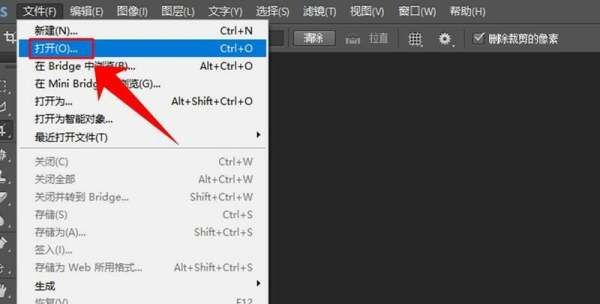
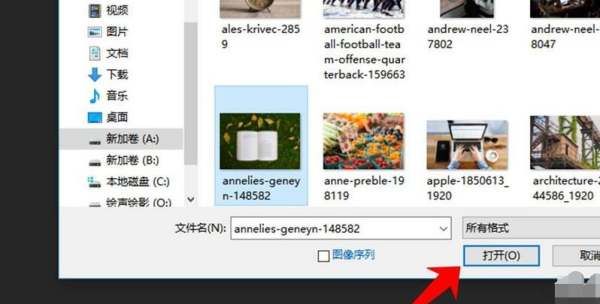
2、打开PS软件后直接在软件的编辑去双击鼠标左键,就会弹出素材导入的对话框,然后选中素材并打开即可。

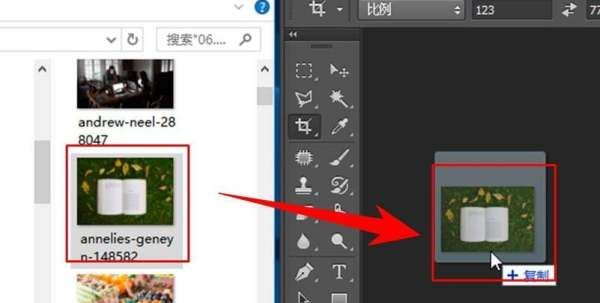
ps怎么导入纸张纹理
在Photoshop中,可以通过操作批处理(Batch)来批量导入纹理。具体步骤如下:
1. 打开一个包含有需要应用纹理的图像的 PSD 文件。
2. 从顶部菜单栏点击“文件”(File),选择“脚本”(Scripts),再选择“图像处理程序”(Image Processor)。
3. 在弹出的“图像处理程序”窗口中,首先选择要操作的文件夹,该文件夹下所有符合条件的图像都将被处理。
4. 选择“保存选项”(Save Options)并勾选“存储为副本”(Save as copy),以确保原始文件不会被覆盖。
5. 选择“打开图像以应用此操作”(Open Images to Apply This Action),并选择需要应用纹理的 PSD 文件。
6. 在“处理”(Action)中创建一个新动作,用于执行应用纹理的操作。
7. 点击“运行”(Run),等待操作完成。
在上述步骤中,“处理”(Action)是指一系列自动化操作所组成的操作序列。应用纹理的操作包括:导入纹理、调整纹理大小和位置,然后将其叠加到目标图像上。可以通过手动完成一次操作,并将其记录为“处理”(Action)来创建操作序列,以便于批处理自动化执行。
需要注意的是,在使用自动化操作批量导入纹理时,建议先备份原始文件,以免意外操作导致数据丢失或损坏。
ps怎么导入纸张纹理
1、先将需要添加的导入的图片,单独存放到一个文件夹,方便其后批量选择导入
2、打开Photoshop软件,通过点击菜单栏上的【文件】,点击【脚本】,在弹出的菜单中选择【将文件载入堆栈】。
3、在弹出的界面载入图层,点击【浏览】按钮。
4、选择要加入的图片。可以按住【Ctrl】键不松手,鼠标左键单击选中所有要加入的图片,然后点击打开。
5、界面回弹回来,可在列表区域看到候选的图片名称列表。
6、单击【确定】即可导入图片。
以上就是关于ps纹理素材怎么导入,ps中怎么添加纹理图案的全部内容,以及ps纹理素材怎么导入的相关内容,希望能够帮到您。
版权声明:本文来自用户投稿,不代表【易百科】立场,本平台所发表的文章、图片属于原权利人所有,因客观原因,或会存在不当使用的情况,非恶意侵犯原权利人相关权益,敬请相关权利人谅解并与我们联系(邮箱:350149276@qq.com)我们将及时处理,共同维护良好的网络创作环境。










